Kako isključiti push obavijesti za web stranicu Microsoft Edge
Push obavijesti(Push notifications) pomažu vam da dobijete nevidljive obavijesti s određene web stranice na radnoj površini. Međutim, ako želite isključiti skočne push obavijesti za Microsoft Edge , to možete učiniti pomoću (Microsoft Edge)uređivača lokalnih grupnih pravila(Local Group Policy Editor) i uređivača registra(Registry Editor) .
Pretpostavimo da ne želite koristiti aplikaciju Slack , ali želite primati obavijesti o chatu od Slacka(receive chat notifications from Slack) kad god vam netko pošalje poruku. Ako koristite web-mjesto u pregledniku Edge , dobit ćete obavijest na radnoj površini. Međutim, s vremena na vrijeme, te bi vas obavijesti mogle odvratiti od vašeg važnog ili hitnog posla. Iako možete koristiti Focus Assist(use Focus Assist) , bolje je koristiti metodu Registry i Group Policy da biste onemogućili obavijesti samo s Edgea(Edge) .
Isključite(Turn) skočne push obavijesti web-mjesta u Edgeu(Edge) pomoću Registra(Registry)
Da biste isključili push obavijesti za Microsoft Edge na radnoj površini pomoću (Microsoft Edge)uređivača registra(Registry Editor) , slijedite ove korake:
- Potražite regedit u okviru za pretraživanje na traci zadataka.
- Kliknite na pojedinačni rezultat.
- Odaberite opciju Da(Yes) .
- Krećite se prema Microsoftu(Microsoft) u HKEY_LOCAL_MACHINE .
- Desnom tipkom miša kliknite Microsoft > New > Key .
- Imenujte ga kao Edge .
- Desnom tipkom miša kliknite Edge > New > Key .
- Imenujte ga kao NotificationsBlockedForUrls .
- Desnom tipkom miša kliknite NotificationsBlockedForUrls > New > String Value .
- Imenujte ga kao 1 .
- Dvaput kliknite(Double-click) na 1 da biste postavili podatke o vrijednosti kao URL .
- Kliknite gumb U redu(OK) .
Nemojte zaboraviti napraviti sigurnosnu kopiju datoteka registra(backup your Registry files) prije nego što krenete na korake.
Prvo morate otvoriti Registry Editor na svom računalu. Za to možete koristiti okvir za pretraživanje na traci zadataka . (Taskbar)Za početak, potražite regeditu okviru za pretraživanje na traci zadataka(Taskbar) i kliknite na odgovarajući rezultat. Može se pojaviti UAC prompt. Ako je tako, odaberite opciju Da (Yes ) .
Zatim idite na sljedeću stazu-
HKEY_LOCAL_MACHINE\SOFTWARE\Policies\Microsoft
Desnom tipkom miša kliknite Microsoft, odaberite New > Key, i nazovite ga Edge . Zatim desnom tipkom miša kliknite Edge , odaberite New > Key i nazovite ga NotificationsBlockedForUrls .
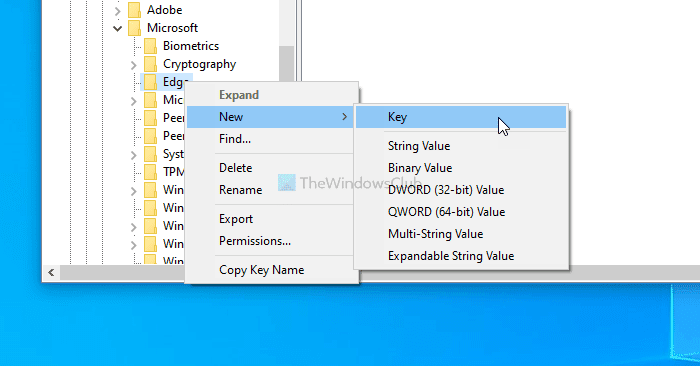
Zatim desnom tipkom miša kliknite NotificationsBlockedForUrls , odaberite New > String Value i nazovite ga kao 1 .
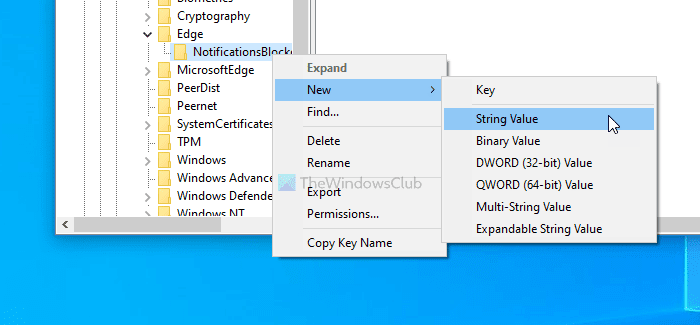
Nakon toga, dvaput kliknite na 1 da biste postavili podatke o vrijednosti kao URL web stranice(URL) .
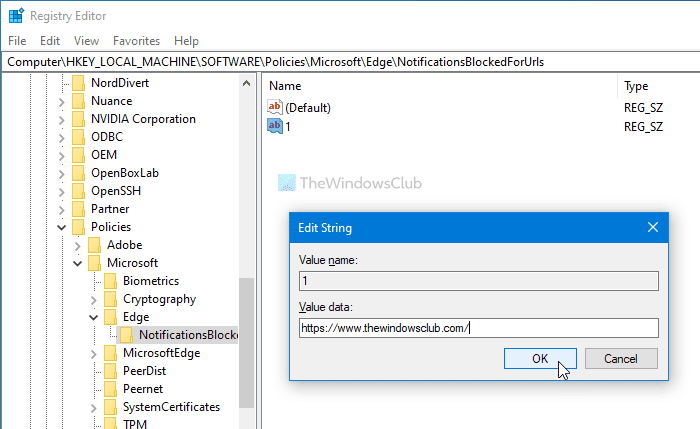
U slučaju da želite prestati primati push obavijesti s više web-mjesta, imenujte sljedeće nizove vrijednosti numeričkim redoslijedom (2, 3, 4 itd.).
Ista stvar se može učiniti putem uređivača lokalnih grupnih pravila(Local Group Policy Editor) . Međutim, potrebno je preuzeti predloške grupnih pravila za Microsoft Edge(download Group Policy Templates for Microsoft Edge) . Inače, ne možete pratiti ovaj vodič.
Onemogućite push obavijesti Edge desktopa pomoću pravila grupe(Group Policy)
Da biste isključili push obavijesti za Microsoft Edge na radnoj površini pomoću (Microsoft Edge)pravila grupe(Group Policy) , slijedite ove korake:
- Pritisnite Win+R .
- Upišite gpedit.msc i pritisnite tipku Enter .
- Idite na Postavke sadržaja(Content Settings) i Konfiguracija računala(Computer Configuration) .
- Dvaput kliknite na postavku Blokiraj obavijesti na određenim web lokacijama .(Block notifications on specific sites)
- Odaberite opciju Omogućeno(Enabled) .
- Kliknite gumb Prikaži .(Show)
- Unesite URL web-mjesta.
- Kliknite gumb U redu(OK) .
Pogledajmo detaljne verzije ovih koraka.
Da biste započeli, morate otvoriti Local Group Policy Editor na svom računalu. Za to pritisnite Win+R da se prikaže prompt Pokreni, upišite gpedit.msci pritisnite tipku Enter . Nakon što vidite prozor, idite na sljedeću stazu-
Computer Configuration > Administrative Templates > Classic Administrative Templates > Microsoft Edge > Content Settings
S vaše desne strane možete vidjeti postavku pod nazivom Blokiraj obavijesti na određenim web-lokacijama(Block notifications on specific sites) . Dvaput kliknite na njega i odaberite opciju Enabled .

Zatim možete pronaći gumb Prikaži . (Show )Kliknite(Click) na njega i unesite željeni URL web-mjesta u stupac Vrijednost .(Value )

Ako želite dodati više web-mjesta, dodajte ih u skladu s tim prije nego kliknete gumb U redu (OK ) .
Zatim morate ponovno kliknuti gumb U redu (OK ) da biste spremili sve promjene.
Kada završite, nećete primati push obavijesti na radnoj površini s tih unaprijed definiranih web-mjesta.
To je sve! Nadam se da će ovi vodiči pomoći.
Related posts
Kako ukloniti gumb izbornika Proširenja s alatne trake Microsoft Edge
Kako postaviti ili promijeniti početnu stranicu Microsoft Edge u sustavu Windows 11/10
Dodajte gumb Početna u preglednik Microsoft Edge
Kako ograničiti automatsku reprodukciju medija u pregledniku Microsoft Edge
Kako nametnuti Google SafeSearch u Microsoft Edgeu u sustavu Windows 10
Kako prikvačiti web stranice na traku zadataka pomoću Microsoft Edgea
Kako instalirati Chrome teme na preglednik Microsoft Edge
Popis skrivenih URL-ova internih stranica u programu Microsoft Edge
Pravila ažuriranja su konfigurirana, ali će se zanemariti - Microsoft Edge
Microsoft Edge se neće otvoriti u sustavu Windows 11/10
Microsoft Edge se automatski zatvara odmah nakon otvaranja u sustavu Windows
Kako instalirati proširenja u preglednik Microsoft Edge
Microsoft Edge za Mac se ruši, ne radi ili stvara probleme
Kako instalirati preglednik Microsoft Edge na Chromebook
Kako popraviti ili resetirati preglednik Microsoft Edge u sustavu Windows 11
Kako prikazati traku favorita u programu Microsoft Edge u sustavu Windows 10
Zašto u pregledniku Microsoft Edge nedostaju neka proširenja?
Popravak Nismo mogli učitati ovu pogrešku proširenja u Microsoft Edge
Pristupite i koristite stranicu Microsoft Edge o zastavicama u sustavu Windows 11/10
Preglednik Microsoft Edge visi, zamrzava, ruši se ili ne radi
